Mengklik kanan Mulai, atau menekan kombinasi tombol Win + X akan membuka menu Power User seperti pada gambar berikut:

Jika menu ini tidak terbuka atau tidak ada yang terjadi ketika Anda menggunakan kombinasi tombol Win + X, bisa jadi nilai registri IsShortcut telah dihapus untuk asosiasi file pintasan (lnkfile). Ikuti kedua langkah ini untuk menyelesaikan masalah.
Buat nilai registri IsShortcut untuk Pintasan
Tekan WinKey + R untuk meluncurkan dialog Run. Ketik Regedit.exe dan tekan ENTER
Buka cabang berikut:
HKEY_CLASSES_ROOT \ lnkfile
Di panel kanan, buat REG_SZ (Nilai string) bernama IsShortcut
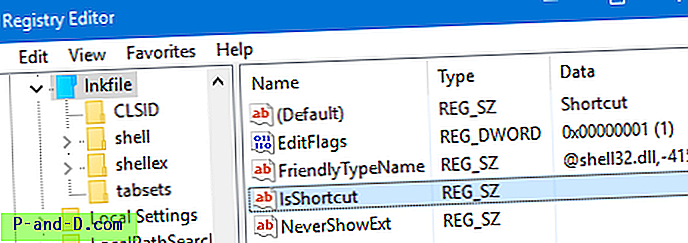
Keluar dari Peninjau Suntingan Registri.
REG File: Sebagai alternatif, Anda dapat menerapkan perbaikan registri .lnk di File Association Fixes Page: Windows 10 | Windows 8
(Catatan: Jika sebelumnya Anda telah menghapus nilai IsShortcut untuk menyembunyikan ikon overlay shortcut, perhatikan bahwa ada metode yang lebih baik dan aman untuk menyembunyikan ikon overlay untuk pintasan. Gunakan Metode 2 pada artikel Cara Menghapus Atau Memodifikasi Shortcut Overlay. Di Windows, yang berlaku untuk semua versi Windows.)
Salin Folder Grup Win + X dari Profil Default
Buka File Explorer dan jelajahi folder ini:
C: \ Users \% username% \ AppData \ Local \ Microsoft \ Windows \ WinX
Ganti nama ketiga folder ini dengan menambahkan -old suffix.
- Grup 1
- Grup2
- Grup3
Kemudian, buka folder ini:
C: \ Users \ Default \ AppData \ Local \ Microsoft \ Windows \ WinX
Salin 3 folder ke lokasi # 1 di atas.
Logoff dan login kembali agar perubahan diterapkan.
Posting terkait: Ada varian lain dari masalah ini di mana ekstensi shell pihak ke-3 mengganggu fitur menu Win + X. Lihat Pintasan Menu Win + X Tidak Berfungsi - Disebabkan oleh Ekstensi Shell ke-3 dan Win + X Command Prompt Admin File Association Error, dan Run as Administrator Option Missing.





